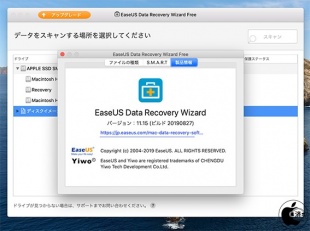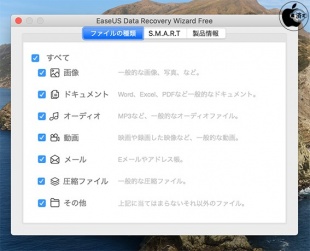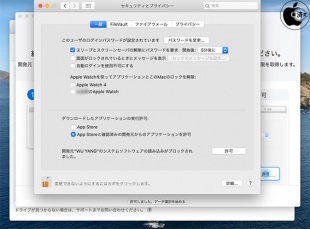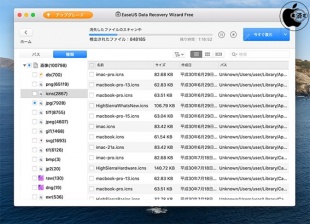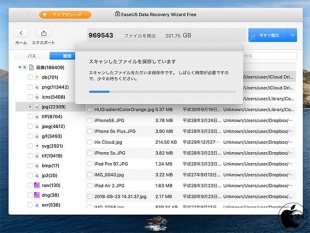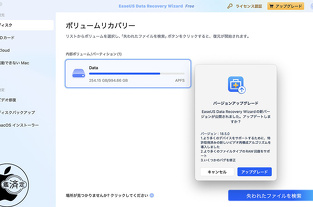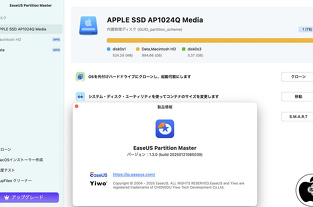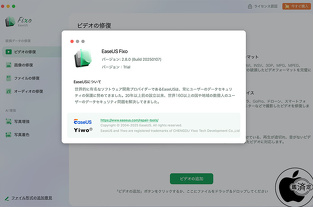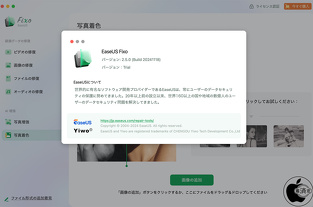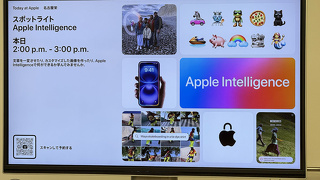【AD】EaseUSのMac用ファイル復元ソフト「EaseUS Data Recovery Wizard For Mac」を試す
※本サイトは、アフィリエイト広告および広告による収益を得て運営しています。購入により売上の一部が本サイトに還元されることがあります。
EaseUSのMac用ファイル復元ソフト「EaseUS Data Recovery Wizard For Mac」を試してみました。
無料版でできるのは、削除、フォーマットした、アクセスできないデータの復元、写真、ドキュメント、ビデオ、音声、メール等の復元などとなります。
Mac本体または、他の記憶装置からのデータ復元、削除、非表示、紛失したやRAWパーティションからファイルの復元に関して、復旧できるデータ量は2GBまでとなります。
無料版をダウンロードして、アプリケーションフォルダにインストールし、いざという時のために備えておくと良いです。
ソフトウェアを起動すると初回時に、macOSの設定「セキュリティとプライバシー」に「開発元"WU YANG"のシステムソフトウェアの読み込みがブロックされました。」の表示がされます。
左下のロック鍵をクリックして変更可能にし「許可」のボタンをクリックします。
スキャンボタンをクリックすると、ドライブデーターの解析が開始され、メイン画面には7種類のファイルが現れます。
このオプションを利用して、より精確かつ迅速に失われた特定のファイル形式が見つけられます。
すべての種類のデータを捜すなら「すべての種類」をチェックします。
スキャン中でも、検出されたデータをプレビューすることができます。
その中から自分のニーズによって必要なデータをチェックし保存先を選択し「保存」をクリックして完成です。
データ損失が発生した記憶装置に、復元されたデータを保存することは推奨されません。
ソフトウェアを終了するもしくはエクスポートボタンをクリックすると、スキャンデータのrsfファイル(約200GBのファイル検出に対して約170MB)を保存することが可能です。
次回、rsfファイルをインポートすることで、前回のスキャン結果から復元したいファイルを選択することができます。
EaseUS Softwareの広告提供による記事です。